如何在 Windows 10 锁屏界面开启通知?Windows 10 系统提供了对锁屏界面进行自定义的能力。然而,许多用户对如何在锁屏界面开启通知感到困惑。为了解决这一问题,php小编草莓为大家带来了详细的解决方案。本文将深入探讨如何在 Windows 10 锁屏界面开启通知,并为您提供清晰易懂的步骤指南。无论您是新手还是有经验的用户,都可以通过阅读下面的内容轻松掌握这一技能,在锁屏状态下接收重要信息提示。
1、"win i"快捷键进入到"设置"页面后,点击其中的"个性化"选项。
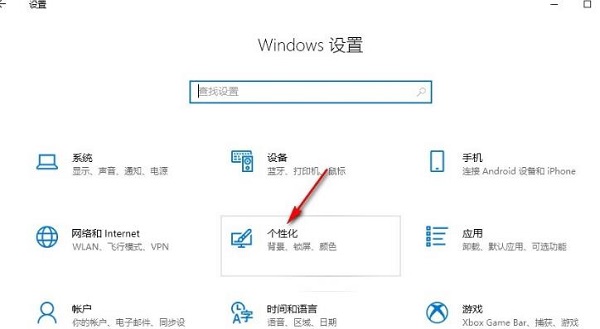
2、在打开的页面中,点击左侧栏中的"锁屏界面"选项。
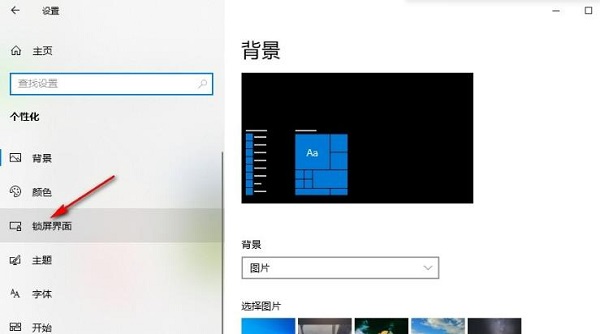
3、然后找到右侧中的"在锁屏界面上获取花絮、提示、技巧等",最后将其下方的开关按钮打开就可以了。
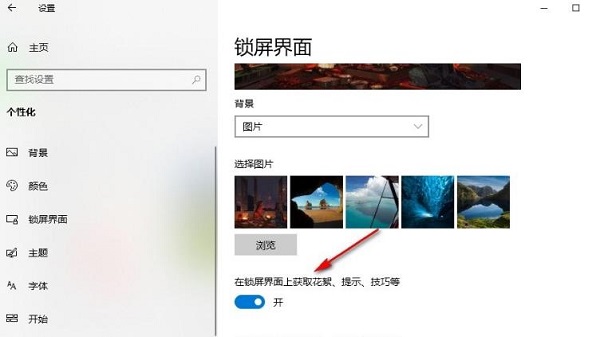
| 系统功能 | |||
| 双显示器显示 | 移除Learn about this images | Win10/11“手机连接”功能添加新特性 | 关闭右侧通知 |
| 开启同步功能 | 一键重装系统教程 | 蓝牙秒断解决方法 | win11制冷模式 |
| win11输入法教程 | win11散热模式开启方法 | 删除win11控制面板 | 高性能模式消失 |
| 远程协助选项无法选择 | 逐步淘汰WMIC工具 | ||
以上是如何在Windows 10系统中启用锁屏界面通知的详细内容。更多信息请关注PHP中文网其他相关文章!




